如何删除Ghost留下的镜像文件
[转载]如何删除一键GHOST的~1文件夹和Ghost..文件夹详解
![[转载]如何删除一键GHOST的~1文件夹和Ghost..文件夹详解](https://img.taocdn.com/s3/m/589df7bcdc3383c4bb4cf7ec4afe04a1b171b043.png)
[转载]如何删除⼀键GHOST的~1⽂件夹和Ghost..⽂件夹详解原⽂地址:如何删除⼀键GHOST的~1⽂件夹和Ghost..⽂件夹详解作者:⼩⽊破浪如何删除Ghost留下的镜像⽂件:⼀,⾸先确定你是否要卸载⼀键ghost,如果是想卸载,就可以在卸载时选择删除备份选项即可;如果想备份新的备份,就⼤可不必先删除再备份了,直接在开机启动时选择备份C盘,⼀键ghost会在备份时直接覆盖原来的备份,⼆,还有⼀种情况,就是我们在删除了⼀键ghost⽽没有选择删除原备份⽂件,⽽后⼜想删除;这就有两种情况了,⼀种是你的系统最后⼀个磁盘的分区是F32;另⼀种是NTFS 。
1) F32解决⽅法:由于⼀键ghost创建的⽂件夹是‘特殊’隐藏的。
你在F32中是⽆法看到的。
它的路径是(你最后⼀个磁盘符)~1c_pan.gho。
我们可以打开运⾏输⼊(你最后⼀个磁盘符)~1,回车后你就看到c_pan.gho,选中它直接删除即可。
当然这中⽅法也可以⽤于系统中某个⽂件的修复⽽不必全新还原。
(如:系统开机提⽰某⽂件损坏,你可以⽤此⽅法打开找到c_pan.gho双击,它会⾃动调⽤⼀键ghost附带的ghostexp打开,选择要复制的⽂件提取到所要替换的位置)。
如果想连同~1⽂件夹⼀起删除可在运⾏中输⼊cmd在dos下⽤rmdir (你最后⼀个磁盘符)~1删除。
2) NTFS解决⽅法:打开最后⼀个磁盘,在⼯具——⽂件夹选项——查看——显⽰所有⽂件和⽂件夹,回车后是否看到了~1⽂件夹。
先不要太⾼兴,因为现在你仍然⽆法删除它,不信你可以删⼀下试试。
为什么呢?这个问题我也想了好久。
原来这个⽂件夹存在着权限的问题。
这也是NTFS格式优点所在!打开最后⼀个磁盘,在⼯具——⽂件夹选项——查看——使⽤简单的⽂件夹共享(推荐)(去掉选择)回车。
右键~1⽂件夹——属性——安全——添加当前⽤所到组或⽤户名称内,并在权限中设置完全控制。
Ok,现在可以删除它了!Ghost..⽂件夹:单击选择“开始”→“运⾏”命令,在“运⾏”对话框的“打开”栏中输⼊“cmd /k rd F:Ghost... /s /q”,然后单击“确定!运⾏了就删除了要是上⾯的位置⽂件名⼀样把它复进去我的就OK了!引号不要复,为什么我看到我的是2个点⽤3点点删了⽤2个点还删不掉要3个点..⽂件夹的创建及删除⼀、⽂件夹的创建 ⽅法:单击“开始→运⾏”,输⼊CMD后确定,在命令提⽰符窗⼝输⼊以下命令:MD K:my..(K:为盘符,根据需要修改)即可在K:下新建了⼀个名为“my.”⽂件夹(提⽰:这是在“资源管理器”中的显⽰,实际名为my..)。
怎样在Windows系统中清理系统备份文件

怎样在Windows系统中清理系统备份文件在Windows系统中清理系统备份文件随着我们在Windows系统中使用的时间越来越长,系统备份文件也随之增加,占用了大量的存储空间。
为了释放硬盘空间并提高系统性能,清理系统备份文件是一个必要的步骤。
本文将介绍如何在Windows系统中清理系统备份文件,并提供一些实用的技巧。
一、了解系统备份文件在开始清理系统备份文件之前,我们需要了解系统备份文件的类型和位置。
在Windows系统中,主要有两种类型的备份文件:系统映像备份和文件历史备份。
系统映像备份是通过Windows备份和还原工具创建的。
它会将整个系统驱动器的镜像保存在一个单独的文件中,包括操作系统、程序和文件。
这种备份文件通常以.vhd或.vhdx扩展名结尾,并占用大量存储空间。
文件历史备份是通过Windows的文件历史功能创建的。
它会定期备份个人文件夹中的重要文件,并保存它们的历史版本。
这些备份文件通常以.ffd结尾,并占用相对较少的存储空间。
系统备份文件的位置也不同。
系统映像备份通常保存在本地磁盘或外部驱动器上,而文件历史备份保存在每个用户的个人文件夹中的隐藏文件夹中。
二、清理系统映像备份文件要清理系统映像备份文件,可以按照以下步骤操作:1. 打开控制面板,点击“系统和安全”。
2. 在“系统和安全”窗口中,选择“备份和还原(Windows 7)”选项。
3. 在备份和还原窗口中,点击“管理空间”。
4. 在管理空间窗口中,点击“查找备份”按钮。
系统将会扫描计算机中的备份文件并列出它们的位置和大小。
5. 选择要清理的备份文件,点击“删除备份”按钮,并确认删除操作。
清理系统映像备份文件时,请务必谨慎选择。
确保你不会删除错误的备份文件,以免造成数据丢失。
三、清理文件历史备份如果你使用了Windows的文件历史功能,并想清理文件历史备份文件,可以按照以下步骤进行操作:1. 打开控制面板,点击“系统和安全”。
2. 在“系统和安全”窗口中,选择“文件历史”选项。
怎么删除下载系统镜像里自带安装的文件!

怎么删除下载系统镜像里自带安装的文件!软件准备1 UltraISO2 GHOST镜像浏览器V8.3.EXE(在光盘里可以提取到)3 EasyBoot4 电脑公司ghostxp V7.3 islandISO文件详细步骤:1.用UltraISO打开电脑公司ghost xp v7.3 ISO文件提取一个文件包,一个GHO文件(EZBOOT文件包,WINXPSP2.GHO文件)EZBOOT文件包是光盘DOS启动界面和WINDOWS系统中自动运行截面2.修改光盘DOS启动截面:准备一张640*480 256色图片,图片可以选择自己喜欢的图片,用PS修改成640*480 256色首先将准备好的图片放到提取出的EZBOOT文件夹中,替换原来的BACK.BMP;用EASYBOOT打开EZBOOT文件夹中的cdmenu.ezb文件,因为已经替换了背景文件BACK.BMP文件,所以在EASYBOOT显示的已经是你喜欢的背景图片了,各位可以按照自己的喜好随便用EASYBOOT软件修改里边的文字部分,比如作者,日期,菜单可以不用修改,因为DONGHAI已经做的很好了,对了在保存以前别忘记在EASYBOOT里选中背景图象一项。
SUB.EZB文件和上边一样的修改方法容易出现的问题就是图片的格式问题,一定要把图片个修改对了完成以后替换原来的EZBOOT就OK了3 修改WINDOWS系统下光盘自动运行的界面在UltraISO打开的7.3ISO文件里提取AUTORUN.INI,把里边修改成自己的OEM信息,替换原来的文件有人要问了,干吗要改,(哈哈,这个AUTORUN.INN文件就是WINDOWS系统下光盘自动运行的界面显示的文字内容) 光盘界面问题到次修改完毕.4 接下来就是修改GHO文件了,要用到的软件就是GHOST镜像浏览器V8.3.EXE用GHOST镜像浏览器V8.3.EXE打开已经提取出来的WINXPSP2.GHO文件,大家可以看到,里边的文件树其实就是装完系统后的C盘的样子. 里边需要修改的地方很多.但是大体的不删除原来软件的情况下就需要修改以下几个地方(因为原来残留的流氓软件ISLAND 已经处理完毕了不过本人个人认为.里边的QQ2006,迅雷,SAFE360,傲游浏览器,BIT下载软件都可以不要了;具体原因大家在使用当中可以体会到这几个软件带来得不方便,我就不多说了)软件的删除方法很简单就是在打开的GHO文件的文件树中找到Document and Settings-Administrator--桌面,将里边的QQ和迅雷的连接文件删除,再到all users--桌面里的bitcomet.lnk,maxthon.lnk 删除,再到all users--开始菜单--程序中将腾讯QQ包删除;这一步是为了把开始菜单和桌面上的不要的软件的连接删除,下面就给把实质的程序删除了,可以在program files找到,一一删除就行了,这样在将来的桌面上就干净了5 下面就是最烦琐重要的部分,这儿充分体现了东海大哥的智慧第一步:修改系统属性里的OEM信息:首先找到sysprep文件夹提取sysprep.inf文件,如下ProductKey=MRX3F-47B9T-2487J-KWKMF-RPWBYFullName="微软用户"OrgName="微软中国"ComputerName=*将微软用户和微软中国改成你自己的公司名,然后保存替换原来的文件第二步就是修改系统属性里制造商和技术支持商的标志和技术支持信息:支持商的标志是windows-system32中的oemlogo,大家可以设计个差不多大小的替换掉原来的就可以了技术支持信息是windows-system32下的oeminfo.ini文件,可以打开修改后替换本来的第三就是修改系统恢复过程中有一段时间显示的图片,位置是windows-system32中的setup.bmp文件,可以用上边的back.bmp 改为setup.bmp替换到这儿大部分的已经修改完毕,还有就是在系统装完后在标准模式下开始菜单上有个连接的问题,这个就比较麻烦了,需要修改注册表,GHO文件的注册表位置是windows-system32下的config下的文件,这个只需要将config下的software提取出来就行了,修改办法如下:开始-运行-regedit,打开注册表编辑器选中HKEY_LOCAL_MACHINE,选中文件--加载配置单元,选择刚才提取的sofeware文件,随便在弹出的加载配置单元的项名称随便起个名字,比如123,这时候在HKEY_LOCAL_MACHINE下就会多了123 的项;下边找到了根源HKEY_CLASSES_ROOT\CLSID\{2559a1f6-21d7-11d4-bdaf-00c04f60b9f0},这一项里包含了“默认”和“Infotip”这两项,将Infotip直接删除,在左边{2559a1f6-21d7-11d4-bdaf- 00c04f60b9f0}下还有Instance项,里边有"默认","CLSID","COMMAND","METHOD","PARAM1"几项, 下边把"command","param1"直接删除就行了。
Win10下清除GHOST系统标记

【问题说明】升级到Windows10后,系统属性内仍然显示以前的操作系统版本。
【处理方案】
1.相信大部分网友用的都是GHOST系统。
这种系统在安装后,都会向注册表写入自己的
“私人信息”比如:风林火山GHOST 系统,雨林木风GHOST win7系统。
2.通过升级方式安装的Windows 10,并未对这部分注册表内容进行清理,就导致了图中
的故障。
3.在Windows 10左下角,用鼠标右键点击“开始图标”,点击:“运行”
4.在弹出的运行框中,输入:Regedit ,回车
5.回车后,系统会打开“注册表编辑器”,请您从左侧的窗口中,依次找到:
HKEY_LOCAL_MACHINE\SOFTWARE\Microsoft\Windows\C urrentVersion\OEMInformation,点右键“删除”,即可。
如图:。
ghost镜像中捆绑的程序怎么强制删除并修改?
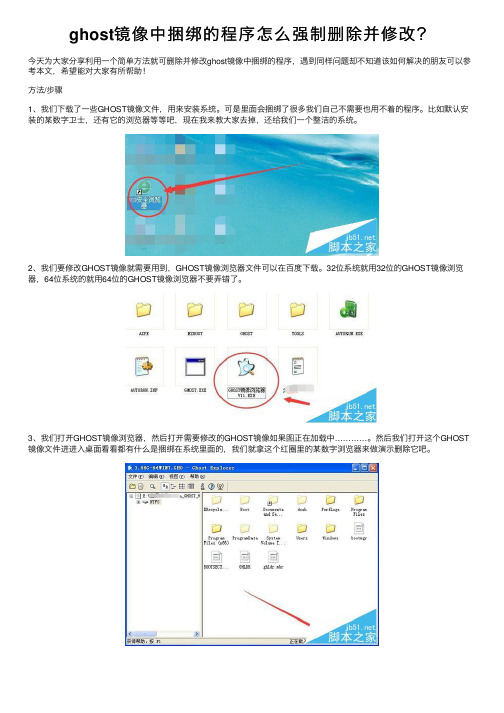
ghost镜像中捆绑的程序怎么强制删除并修改?今天为⼤家分享利⽤⼀个简单⽅法就可删除并修改ghost镜像中捆绑的程序,遇到同样问题却不知道该如何解决的朋友可以参考本⽂,希望能对⼤家有所帮助!⽅法/步骤1、我们下载了⼀些GHOST镜像⽂件,⽤来安装系统。
可是⾥⾯会捆绑了很多我们⾃⼰不需要也⽤不着的程序。
⽐如默认安装的某数字卫⼠,还有它的浏览器等等吧,现在我来教⼤家去掉,还给我们⼀个整洁的系统。
2、我们要修改GHOST镜像就需要⽤到,GHOST镜像浏览器⽂件可以在百度下载。
32位系统就⽤32位的GHOST镜像浏览器,64位系统的就⽤64位的GHOST镜像浏览器不要弄错了。
3、我们打开GHOST镜像浏览器,然后打开需要修改的GHOST镜像如果图正在加载中…………。
然后我们打开这个GHOST 镜像⽂件进进⼊桌⾯看看都有什么是捆绑在系统⾥⾯的,我们就拿这个红圈⾥的某数字浏览器来做演⽰删除它吧。
4、我们点左⾯菜单中的放⼤镜,然后输⼊要删除的⽂件名称,回车进⾏查找当找到这个⽂件的时候我们就把它删除⼀定要整个⽂件夹都删除了。
5、然后我们反复的查找⼏次直到咱们这个镜像⽂件中不在包含这个⽂件或⽂件夹,直到彻底删除完了为⽌,其他捆绑的软件也可以这样去掉的。
6、然后我们到最后⼀步奏了,因为这样删除完了镜像⽂件是不可⽤的。
我们要把它编译⼀下才⾏。
⼤家按着下⾯的操作进⾏编译,点左上⾓的⽂件然后在弹出菜单⾥选择编译。
7、在弹出窗⼝选择新的镜像保存的位置,还有给新镜像起⼀个名⼦吧。
在弹出框⾥点是,然后我们就等着⼗分钟之后编译好了,拿去装系统试试吧。
这个⽅法可以试⽤在很多镜像⽂件捆绑的删除。
只要查找的时候多输⼊⼏个名⼦就⾏了,⽐如某浏览器某卫⼠等等。
⼀定要编译了之后在⽤来安装系统哦。
如果不编译我们在GHOST的时候就会出错了。
下⾯是我⽤⼿机拍的,我们来测试⼀下刚才修改过的GHOST镜像⽂件吧,看⼀切正常,GHOST的过程中也没有出错正常进⼊系统了亲们赶快来试试吧。
Windows10发布在即360教你清除ghost系统标记

Windows10发布在即360教你清除ghost系统标记
Windows 10发布在即 360教你清除ghost系统标记中国网 2015-07-28 14:42
7月29日,微软就要正式发布新一代Windows 10系统。
此次系统换代,微软不仅推出了免费政策,还选择了360安全卫士等国内渠道作为合作者,共同向用户提供Win10的下载、更新服务。
近期有网友在更新系统之后发现,系统属性内仍然显示以前的操作系统版本,这又是怎么回事呢?
据专家解释,这是因为大部分网友用的都是GHOST系统。
这种系统在安装后,都会向注册表写入自己的“私人信息”比如:风林火山GHOST 系统,雨林木风GHOST win7系统。
但通过升级方式安装的Windows 10,并未对这部分注册表内容进行清理,就导致了图中的故障。
解决方法很简单:
1、在Windows 10左下角,用鼠标右键点击“开始图标”,点击:“运行”
2、在弹出的运行框中,输入: Regedit ,回车
3、回车后,系统会打开“注册表编辑器”,请您从左侧的窗口中,依次找到:
HKEY_LOCAL_MACHINE\SOFTWARE\Microsoft\Windows\Cu rrentVersion\OEMInformation,点右键“删除”,即可。
如图:据了解,在正式升级Windows 10之际,360安全卫士提供了一系列的解决方案,对于一些将会遇到的问题,做细致的解决案例的剖析。
另外,广大用户除了在微软官方进行升级,还可以使用微软授权的第三方渠道360安全卫士等软件,将电脑一键免费升级至Windows 10。
一键ghost怎么用 GHOST有哪些功能
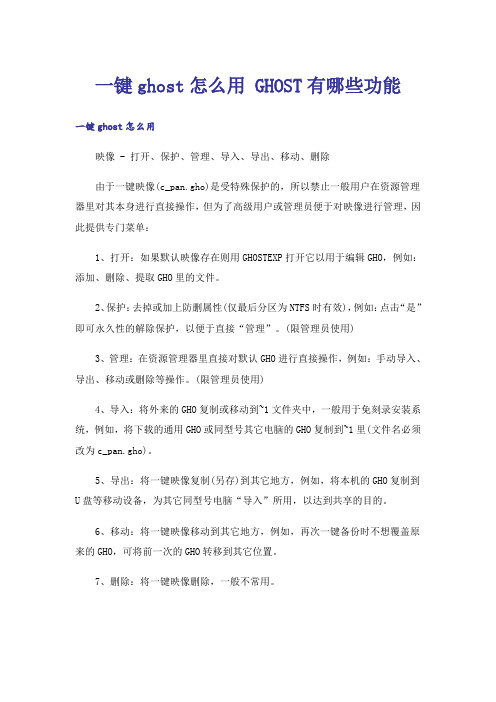
一键ghost怎么用 GHOST有哪些功能一键ghost怎么用映像 - 打开、保护、管理、导入、导出、移动、删除由于一键映像(c_pan.gho)是受特殊保护的,所以禁止一般用户在资源管理器里对其本身进行直接操作,但为了高级用户或管理员便于对映像进行管理,因此提供专门菜单:1、打开:如果默认映像存在则用GHOSTEXP打开它以用于编辑GHO,例如:添加、删除、提取GHO里的文件。
2、保护:去掉或加上防删属性(仅最后分区为NTFS时有效),例如:点击“是”即可永久性的解除保护,以便于直接“管理”。
(限管理员使用)3、管理:在资源管理器里直接对默认GHO进行直接操作,例如:手动导入、导出、移动或删除等操作。
(限管理员使用)4、导入:将外来的GHO复制或移动到~1文件夹中,一般用于免刻录安装系统,例如,将下载的通用GHO或同型号其它电脑的GHO复制到~1里(文件名必须改为c_pan.gho)。
5、导出:将一键映像复制(另存)到其它地方,例如,将本机的GHO复制到U盘等移动设备,为其它同型号电脑“导入”所用,以达到共享的目的。
6、移动:将一键映像移动到其它地方,例如,再次一键备份时不想覆盖原来的GHO,可将前一次的GHO转移到其它位置。
7、删除:将一键映像删除,一般不常用。
GHOST功能一、准备工作系统安装好以后,对系统进行及时的进行备份,这是比较好的一个习惯,备份后有问题一键恢复即可。
我们可以从网上下载一键GHOST软件来安装,或者下载矮人DOS工具箱也可以,里边也带有GHOST。
然后启动一键GHOST系统,选择相关选项就可以进入GHOST 系统了。
接着会出现以下界面依次选择“Local(本地)→Partition(分区)→To Image(生成映像文件)”项(见图1),这一步不能搞错,记准从上往下数的选择顺序是1-2-2。
2、屏幕显示出硬盘选择画面,选择分区所在的硬盘“1”,如果您只有一块硬盘,可以直接按回车。
删去ghost的备份文件

在E盘下新建文件夹~222,再在E:\~222下新建文件夹如myfavor,接下来别离配备布置两文件夹的拜候职权范围
右键E:\~222\myfavor文件夹→"属性"之"安全"子选项卡→"高级"→"职权范围"子选项卡中把"从父项那担当那一些可以应用到子对象的职权范围项目,包孕那一些在此明确界说的项目"前的勾去失→"删去"→"新增"→"高级"→"当即查寻"在成果入选择用户"Everyone"→"确定"→"确定"→勾选职权范围为"纯粹节制",一起按"确定"生存配备布置
修改默许的第"2"分区为你需要的分区便可
注重:这时候体系备份文件C_PAN.GHO生存在你所选分区的根目次下,而不是在~1文件夹中了
注重:如只是备份体系到硬盘而禁绝备刻录到光碟生存的话,最佳是"压缩"选"低压缩(快)","分卷"填"0"便可,仿佛高压缩的备份文件虽则体积小但在磁盘操作中容易损坏,如对有备份文件的分区举行"打叠整顿磁盘碎片"操作,若用这个损坏的备份来恢复体系后果可想而知
2."一键备份C盘"只能备份到第1硬盘最后1个分区吗?能备份到其他分区吗?
答:固然能,只要施用"起头"→"步伐"→"一键GHOST"→"一键GHOST"快捷体式格局→"中文向导"→"向导",体系会当即从头开始工作到DOS体系下并执行批措置惩罚到"GHOST备份向导"界面,如次图:
如何清理电脑中的系统恢复文件

如何清理电脑中的系统恢复文件清理电脑中的系统恢复文件是维护电脑性能和释放存储空间的重要步骤。
系统恢复文件是在系统备份和更新时自动生成的文件,可以用于还原系统到先前的状态。
然而,这些文件通常占用大量的磁盘空间,而且在使用Windows操作系统的电脑上很容易积累。
本文将介绍如何清理电脑中的系统恢复文件,以提高电脑性能。
一、了解系统恢复文件在清理电脑中的系统恢复文件之前,我们首先需要了解这些文件的功能和存在的意义。
系统恢复文件包括系统还原点、备份文件和修复映像。
系统还原点是在系统升级、软件安装或关键配置更改等操作后自动创建的备份。
备份文件是用户主动进行备份时生成的文件。
修复映像是在系统备份时创建的完整备份,可用于还原整个系统到先前的状态。
二、清理系统还原点1. 打开“控制面板”,选择“系统和安全”。
2. 在“系统和安全”选项中,点击“系统”。
3. 在弹出的窗口中,点击“系统保护”。
4. 选择系统盘(通常是C盘),点击“配置”。
5. 在新窗口中,选择“删除”来清除某个特定的系统还原点,或者选择“关闭”来禁用系统还原功能。
6. 点击“确定”保存更改。
清理系统还原点可以释放大量的磁盘空间,但请注意,一旦清理或关闭了系统还原功能,将无法使用还原功能来恢复系统到先前的状态。
三、删除备份文件1. 打开“控制面板”,选择“系统和安全”。
2. 在“系统和安全”选项中,点击“备份和还原”。
3. 在弹出的窗口中,点击“管理空间”。
4. 在“配置备份”选项中,点击“查看”。
5. 在“查看备份”窗口中,选择要删除的备份文件,点击“删除”。
6. 确认删除操作,点击“确定”。
删除备份文件可以腾出磁盘空间,并且只会删除用户指定的备份文件,不会影响其他数据。
四、清理修复映像1. 打开“控制面板”,选择“系统和安全”。
2. 在“系统和安全”选项中,点击“备份和还原”。
3. 在弹出的窗口中,点击“管理空间”。
4. 在“配置备份”选项中,找到并点击“创建系统映像”。
如何删减gho文件里的软件、添加补丁

@="{C2FBB631-2971-11D1-A18C-00C04FD75D13}"
保存替换。
6.增加笔记本增强设备驱动包。放在“WINDOWS\Drivers”里。
四.删除.
1.删除“Program Files”文件夹,因为已经全部压缩。
2.删除驱动包里的文件:“驱动简介”。
能直接修改删除GHO中的文件吗我使用Ghost将系统分区备份到了D盘,后来发现有个不需要的文件夹也被备份了。如果在系统中删除那个文件夹后重新备份,显得很费事。请问有简单的方法吗?
只要使用Ghost Explorer就可以修改GHO文件了,就可以向里面添加文件,也可以删除一些不要的文件,还能从OHO文件里面提取文件出来。
二.修改.
1.开始菜单的OEM信息、链接。
提取“WINXPSP2.GHO”中在“\WINDOWS\system32\config”里的文件“software”,在主机电脑里打开注册表,选中项目“HKEY_LOCAL_MACHINE”,单击工具栏的“文件”→“加载配置单元”选中刚才提取来的文件“software”,随便取个名称,比如:“1234”。然后点击“HKEY_LOCAL_MACHINE\1234\Classes\CLSID\{2559a1f6-21d7-11d4-bdaf-00c04f60b9f0}”,修改为自己的名称,其中“默认”项是正常显示、“InfoTip”项是鼠标移入时显示。再点击 “HKEY_LOCAL_MACHINE\1234\Classes\CLSID\{2559a1f6-21d7-11d4-bdaf-00c04f60b9f0}\Instance\InitPropertyBag”在右边项目“Command”(鼠标右击显示)、“Param1”(鼠标左击链接网站)也作修改。
ghost目录删除

在打开自己的笔记本的无线网卡“开关”后,以管理员身份进行快捷键win+R→输入“cmd”→回车的操作。然后输入“netsh wlan set hostednetwork mode=allow ssid=johnPC key=johnWiFi”的命令,启用并设定虚拟WiFi网卡。(温馨提示:此命令有三个参数。mode:是否启用虚拟WiFi网卡,改为disallow则为禁用;ssid:无线网名称,最好用英文(以johnPC为例);key:johnWiFi,8为“Microsoft Virtual WiFi Miniport Adapte”的无线连接,表示开启成功。为了和其他网卡区分开,
可以将其重命名为虚拟WiFi。(由于这里有点不明确,我说明下:<虚拟wifi>这个名称是自己改的 在cmd输入命令后在 无线网络设置 里它出现的应该是<无线网络2>之类的名称,它图标下面带有Microsoft Virtual WiFi Miniport Adapte 字样 我的意思是将这个<无线网络2>这个名称重命名为<虚拟wifi> 方便我们区别开 而不是输入命令后直接生成了<虚拟wifi> )
接着,就是连接Internet了。在“网络连接”中,右键单击已连接到Internet的网络连接,依次选择“属性”→“共享”→“允许其他网络计算机的Internet连接来连接(N)”→“虚拟WiFi”即可。而在你点击“确定”之后,那个提供共享的网卡图标旁会出现“共享”的字样。
然后,在命令提示符中运行:netsh wlan start hostednetwork,从而开启无线网络。最后,这个虚拟WiFi的红叉会消失,这表示“WiFi基站”已建好。(温馨提示:将netsh wlan start hostednetwork里面的“start”改为“stop”时,即可关闭该无线网络)
如何删除onekeyghost备份

如何删除onekeyghost备份
onekey ghost是一款操作很简单的系统备份还原软件,我觉得与一键还原精灵相比,它的优点是可以做多个备份,而且可操作性较好,不会像还原精灵那样还没看清怎么回事,就给你还原了,让你后悔都来不及。
但多个备份虽然很有用,但太多了很占空间,去哪儿删成了问题,因为保存备份的文件夹G:\Ghost..你虽然能看到,但却进不去。
在网上找了一些方法,说用这个工具那个工具,令小白们看得吐血,坑人哪。
这个原来很简单,打开你原来的oneke y Ghost安装程序(注意,是“安装程序”!安完就扔了?没关系,再去下载一个),打开程序,点“高级”→“搜索”,搜到备份文件后,双击,就打开了那个死活进不去的G:\Ghost..文件夹,从这里进去,想怎么删怎删。
删除c_pan

这是一键GHOST安装之后的文件,建议不需要删除,如果非要删除的话方法如下:
ntfs分区下会有一个安全选项卡,需要去掉使用简单文件共享(推荐)的勾才能看到。
工具”->“文件夹选项”->“查看”->去掉“使用简单文件共享
右击文件夹~1 及下文件——属性取消够选——只读属性,否则权限改不了,是灰的。
然后在“安全”选项卡中选择“添加->单击“高级”->单击“立即查找”->将你当前的用户名选中,->单击“确定”,->然后在“允许”的权限上全部打勾,并且单击“确定”。
这时你就可以完全控制C_PAN.txt了。
你这时再把C_PAN.txt文件的“只读”权限去掉,便可以删除了。
删除一键ghost备份文件的方法
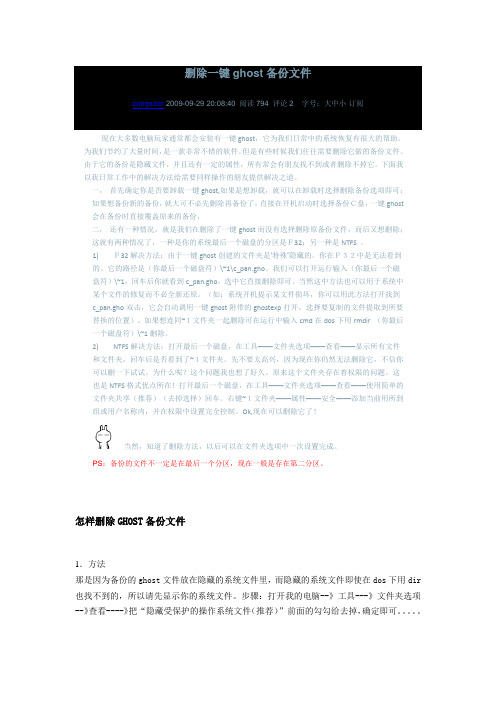
删除一键ghost备份文件computer 2009-09-29 20:08:40 阅读794 评论2 字号:大中小订阅现在大多数电脑玩家通常都会安装有一键ghost,它为我们日常中的系统恢复有很大的帮助。
为我们节约了大量时间,是一款非常不错的软件。
但是有些时候我们往往需要删除它做的备份文件。
由于它的备份是隐藏文件,并且还有一定的属性,所有常会有朋友找不到或者删除不掉它。
下面我以我日常工作中的解决方法给需要同样操作的朋友提供解决之道。
一,首先确定你是否要卸载一键ghost,如果是想卸载,就可以在卸载时选择删除备份选项即可;如果想备份新的备份,就大可不必先删除再备份了,直接在开机启动时选择备份C盘,一键ghost会在备份时直接覆盖原来的备份,二,还有一种情况,就是我们在删除了一键ghost而没有选择删除原备份文件,而后又想删除;这就有两种情况了,一种是你的系统最后一个磁盘的分区是F32;另一种是NTFS 。
1)F32解决方法:由于一键ghost创建的文件夹是‘特殊’隐藏的。
你在F32中是无法看到的。
它的路径是(你最后一个磁盘符)\~1\c_pan.gho。
我们可以打开运行输入(你最后一个磁盘符)\~1,回车后你就看到c_pan.gho,选中它直接删除即可。
当然这中方法也可以用于系统中某个文件的修复而不必全新还原。
(如:系统开机提示某文件损坏,你可以用此方法打开找到c_pan.gho双击,它会自动调用一键ghost附带的ghostexp打开,选择要复制的文件提取到所要替换的位置)。
如果想连同~1文件夹一起删除可在运行中输入cmd在dos下用rmdir (你最后一个磁盘符)\~1删除。
2)NTFS解决方法:打开最后一个磁盘,在工具——文件夹选项——查看——显示所有文件和文件夹,回车后是否看到了~1文件夹。
先不要太高兴,因为现在你仍然无法删除它,不信你可以删一下试试。
为什么呢?这个问题我也想了好久。
原来这个文件夹存在着权限的问题。
如何删减gho文件里的软件、添加补丁
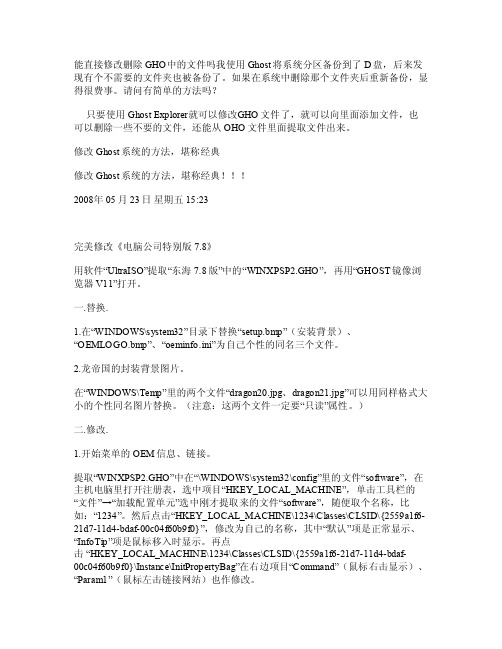
能直接修改删除GHO中的文件吗我使用Gho st将系统分区备份到了D盘,后来发现有个不需要的文件夹也被备份了。
如果在系统中删除那个文件夹后重新备份,显得很费事。
请问有简单的方法吗?只要使用Ghost Expl orer就可以修改G HO文件了,就可以向里面添加文件,也可以删除一些不要的文件,还能从OH O文件里面提取文件出来。
修改Ghos t系统的方法,堪称经典修改Ghost系统的方法,堪称经典2008年05月23日星期五 15:23完美修改《电脑公司特别版 7.8》用软件“Ul traIS O”提取“东海7.8版”中的“WINXP SP2.G HO”,再用“GHO ST镜像浏览器V11”打开。
一.替换.1.在“WIN DOWS\syste m32”目录下替换“setup.bmp”(安装背景)、“OE MLOGO.bmp”、“oem info.ini”为自己个性的同名三个文件。
2.龙帝国的封装背景图片。
在“WIND OWS\T emp”里的两个文件“drag on20.jpg、d ragon21.jp g”可以用同样格式大小的个性同名图片替换。
(注意:这两个文件一定要“只读”属性。
)二.修改.1.开始菜单的OEM信息、链接。
提取“WINX PSP2.GHO”中在“\WI NDOWS\syst em32\confi g”里的文件“sof tware”,在主机电脑里打开注册表,选中项目“H KEY_L OCAL_MACHI NE”,单击工具栏的“文件”→“加载配置单元”选中刚才提取来的文件“s oftwa re”,随便取个名称,比如:“1234”。
WIN7删除系统映像备份
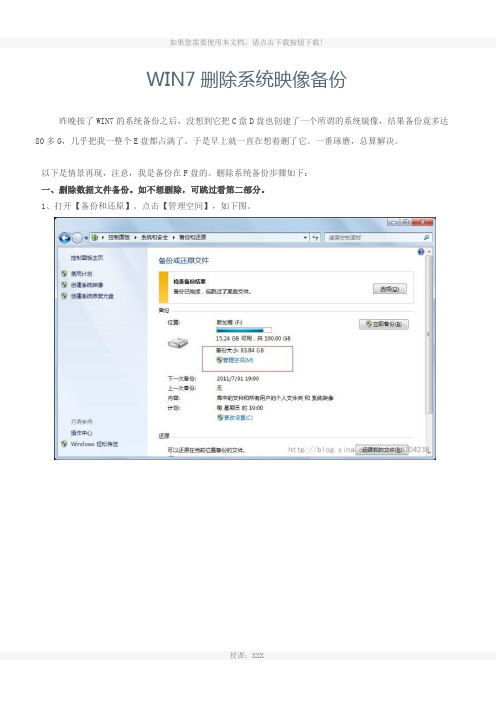
WIN7删除系统映像备份
昨晚按了WIN7的系统备份之后,没想到它把C盘D盘也创建了一个所谓的系统镜像,结果备份竟多达80多G,几乎把我一整个E盘都占满了。
于是早上就一直在想着删了它。
一番琢磨,总算解决。
以下是情景再现,注意,我是备份在F盘的。
删除系统备份步骤如下:
一、删除数据文件备份。
如不想删除,可跳过看第二部分。
1、打开【备份和还原】。
点击【管理空间】,如下图。
2、点击【查看备份】。
如图。
3、选择要删除的备份,按删除。
4、确定删除,如图所示。
二、删除系统映像。
1、在【备份和还原】中点击【更改设置】。
2、点击下一步。
3、在这里选择第二个【让我选择】,然后点击下一步。
4、把【包括驱动器未命名的驱动器,LENOVO (D:), (C:) 的系统映像(S)】的勾给去掉,至于上面是否备份几个分区,按自己喜好选择吧。
然后点击下一步。
5、保存设置并退出。
6、继续回到【备份与还原】这里,点击【管理空间】。
如图。
7、在这里,点击【更改设置】。
如果您需要使用本文档,请点击下载按钮下载!
8、如图,选择第二个选项,注意它提示可释放的空间正是上一步中系统映像所使用的大小。
然后按确定。
9、选择删除。
(注:可编辑下载,若有不当之处,请指正,谢谢!)
授课:XXX。
无法删除文件和Ghost..的删除方法

1 无法删除文件的删除方法“无法读源文件或磁盘”的情况可用cmd命令删除根目录文件夹方法如下:假设autorun.inf文件夹是在D盘,操作如下:打开任务栏左端的“开始”,选择“运行”,输入“CMD”,打开命令行窗口,在命令行窗口中输入一下命令:第一步:输入D: 然后回车第二步:输入rmdir /s autorun.inf 然后回车第三步:当出现提示时,按“Y”,并回车其他盘照此方法执行即可。
文件地址可在看文件的属性的目标中看到注意:此方法删除的文件不可复原(无法从回收站里复原回来)~~~~2 如何删除Ghost留下的镜像文件和Ghost..文件夹一,首先确定你是否要卸载一键ghost,如果是想卸载,就可以在卸载时选择删除备份选项即可;如果想备份新的备份,就大可不必先删除再备份了,直接在开机启动时选择备份C盘,一键ghost会在备份时直接覆盖原来的备份,二,还有一种情况,就是我们在删除了一键ghost而没有选择删除原备份文件,而后又想删除;这就有两种情况了,一种是你的系统最后一个磁盘的分区是F32;另一种是NTFS 。
1) F32解决方法:由于一键ghost创建的文件夹是‘特殊’隐藏的。
你在F32中是无法看到的。
它的路径是(你最后一个磁盘符)\~1\c_pan.gho。
我们可以打开运行输入(你最后一个磁盘符)\~1,回车后你就看到c_pan.gho,选中它直接删除即可。
当然这中方法也可以用于系统中某个文件的修复而不必全新还原。
(如:系统开机提示某文件损坏,你可以用此方法打开找到c_pan.gho双击,它会自动调用一键ghost附带的ghostexp打开,选择要复制的文件提取到所要替换的位置)。
如果想连同~1文件夹一起删除可在运行中输入cmd在dos下用rmdir (你最后一个磁盘符)\~1删除。
2) NTFS解决方法:打开最后一个磁盘,在工具——文件夹选项——查看——显示所有文件和文件夹,回车后是否看到了~1文件夹。
删除光盘映像文件的方法

删除光盘映像文件的方法
光盘映像文件是将光盘的内容以文件的形式保存在计算机硬盘上的镜像文件。
当我们需要节省硬盘空间或者不再需要这些映像文件时,可以使用以下方法来删除它们:
1. 找到光盘映像文件的存储位置:首先,打开文件管理器或资源管理器,导航到保存光盘映像文件的目录。
这可能是你的个人文件夹、下载文件夹,或者指定的文件夹。
2. 选中要删除的光盘映像文件:在文件管理器中,找到你要删除的光盘映像文件,单击右键将其选中。
可以按住Ctrl
键或Shift键来选择多个文件。
3. 删除映像文件:在右键菜单中,选择“删除”或者按下键盘上的Delete键。
弹出的提示窗口会询问你是否确定要删除文件。
请谨慎操作,确保你选择的是正确的文件。
确认后,光盘映像文件将被永久删除并发送到回收站(或者立即永久删除)。
4. 清空回收站(可选):如果你希望光盘映像文件彻底从计算机中删除,可以在删除后清空回收站。
右键点击回收站图标,选择“清空回收站”选项。
请注意,清空回收站将永久删除其中的所有文件,包括回收站中的其他内容。
需要注意的是,删除光盘映像文件是一个不可逆的操作,请务必确认你要删除的是正确的文件,以免误删重要数据。
如果你不确定某个文件是否可以安全删除,建议先备份到其他位置或者咨询专业人士的建议。
这是删除光盘映像文件的基本方法,适用于大多数操作系统和文件管理器。
具体步骤可能会有所差异,请根据你所使用的操作系统和文件管理器进行相应调整。
删除和修改封装系统Win.GHO中的程序软件
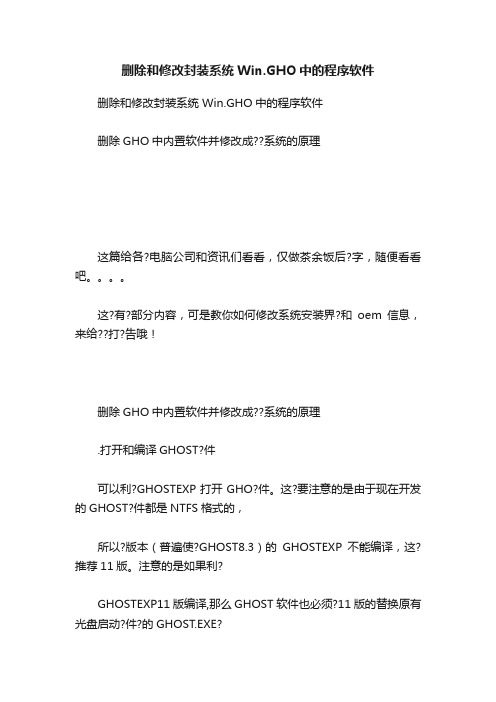
删除和修改封装系统Win.GHO中的程序软件删除和修改封装系统 Win.GHO中的程序软件删除GHO中内置软件并修改成??系统的原理这篇给各?电脑公司和资讯们看看,仅做茶余饭后?字,随便看看吧。
这?有?部分内容,可是教你如何修改系统安装界?和oem信息,来给??打?告哦!删除GHO中内置软件并修改成??系统的原理.打开和编译GHOST?件可以利?GHOSTEXP打开GHO?件。
这?要注意的是由于现在开发的GHOST?件都是NTFS格式的,所以?版本(普遍使?GHOST8.3)的GHOSTEXP不能编译,这?推荐11版。
注意的是如果利?GHOSTEXP11版编译,那么GHOST软件也必须?11版的替换原有光盘启动?件?的GHOST.EXE?件!.在GHOST中修改?件1.改替换?件。
可以利?GHOSTEXP很?便的进?复制,删除,替换?作。
2.改注册键值。
注册表位于GHO?件中的windows\system32\config?录。
system?件对应HKEY_LOCAL_MACHINE\SYSTEMsoftware对应HKEY_LOCAL_MACHINE\SOFTWARE运系统中regedit.exe,提取GHOST?件中SYSTEM32\CONFIG\下注册表 software,选中?个键项,加载配置单元,为这个键项取?名字,我取的1,编辑后卸载配置单元,这个注册表software就改写了,然后可以把这个覆盖回GHOST中,这样就OK!------------------------根据这个道理,我们就可以删除那些gho镜像中强制安装好的软件了。
假如有软件名为 abc,清理?作可分以下?步:1、先?ghost explorer把c:\program file?的abc?录删了。
2、再把开始菜单?的?件或?件夹删了,位置?般在gho?件的“C:\Documents and Settings\All Users\「开始」菜单”。
- 1、下载文档前请自行甄别文档内容的完整性,平台不提供额外的编辑、内容补充、找答案等附加服务。
- 2、"仅部分预览"的文档,不可在线预览部分如存在完整性等问题,可反馈申请退款(可完整预览的文档不适用该条件!)。
- 3、如文档侵犯您的权益,请联系客服反馈,我们会尽快为您处理(人工客服工作时间:9:00-18:30)。
小提示
★默认情况下,在Windows资源管理器窗口是无法创建含这些字符名字文件夹的,只能在命令提示符下创建。
★Windows98下不能创建,但可以访问2000/XP下在FAT分区创建的这些文件夹。
2) NTFS解决方法:打开最后一个磁盘,在工具——文件夹选项——查看——显示所有文件和文件夹,回车后是否看到了~1文件夹。先不要太高兴,因为现在你仍然无法删除它,不信你可以删一下试试。为什么呢?这个问题我也想了好久。原来这个文件夹存在着权限的问题。这也是NTFS格式优点所在!打开最后一个磁盘,在工具——文件夹选项——查看——使用简单的文件夹共享(推荐)(去掉选择)回车。右键~1文件夹——属性——安全——添加当前用所到组或用户名称内,并在权限中设置完全控制。Ok,现在可以删除它了!
******另类删除"my..\"文件夹方法:
DEL /F /A /Q \\?\%1
RD /S /Q \\?\%1
把以上代码写在文本文档里保存扩展名为BAT,或者把TXT扩展名改成BAT。然后把需要删除的文件或者文件夹往这个文件的图标上一拖就删除了。
二、特殊文件夹访问也特殊
因为这个文件夹的特殊性,我们把自己的一些私人文档保存在这儿就很安全了。因为在“资源管理器”中直接访问这个文件夹,用平时的复制或剪切是无法进行操作的,笔者经过摸索,找到两个访问该文件夹的解决方法:
方法一:使用“运行”命令打开该文件夹。单击“开始→运行”输入“k:\my..\”回车后,会打开一个新的窗口。直接进入到“k:\my..\”文件夹下了,这时只要通过剪切和粘贴,或者另外打开一个“资源管理器”窗口,将相关的私人文档直接拖动到这个文件夹即可,如图2所示。
方法二:使用久违的COPY命令向其中添加文件。比如我要将“K:\私人.doc”保存到“my..\”下,在命令提示符下输入下列命令:copy K:\私人.Doc K:\my..\\ (注意:最后要多加一个“\”)。
这样即可把自己文档复制到这个文件夹,移到此下后,如果在该文件下还有子文件夹,可以利用“后退”命令来重新访问这个文件夹。一旦关闭了该窗口后,在资源管理器窗口还是无法访问这个文件夹。
..\文件夹的创建及删除
一、文件夹的创建
方法:单击“开始→运行”,输入CMD后确定,在命令提示符窗口输入以下命令:MD K:\my..\(K:为盘符,根据需要修改)即可在K:\下新建了一个名为“my.”文件夹(提示:这是在“资源管理器”中的显示,实际名为my..\)。
检测:在“资源管理器”中访问这个文件夹,系统会出现引用位置错误的提示,要执行删除则会出现无法读取源文件或磁盘的错误,如图1所示。说明该文件夹无法访问、删除,比较安全。
三、删除文件夹
前面说过这是个特殊的文件夹,无法直接删除,如果要删除K:\my..\,在命令提示符下输入:
rd K:\my..\ /s /q
小提示
★rd命令如果不带参数的话,只能删除空目录。对于非空目录。必须加上/s才能删除,/q可选,加上后不会提示确认。
★也可以先用del命令删除它下面所有的文件后再用不带参数的rd命令来删除该文件夹。
1) F32解决方法:由于一键ghost创建的文件夹是‘特殊’隐藏的。你在F32中是无法看到的。它的路径是(你最后一个磁盘符)\~1\c_pan.gho。我们可以打开运行输入(你最后一个磁盘符)\~1,回车后你就看到c_pan.gho,选中它直接删除即可。当然这中方法也可以用于系统中某个文件的修复而不必全新还原。(如:系统开机提示某文件损坏,你可以用此方法打开找到c_pan.gho双击,它会自动调用一键ghost附带的ghostexp打开,选择要复制的文件提取到所要替换的位置)。如果想连同~1文件夹一起删除可在运行中输入cmd在dos下用rmdir (你最后一个磁盘符)\~1删除。
如何删除Ghost留下的镜像文件:
一, 首先确定你是否要卸载一键ghost,如果是想卸载,就可以在卸载时选择删除备份选项即可;如果想备份新的备份,就大可不必先删除再备份了,直接在开机启动时选择备份C盘,一键ghost会在备份时直接覆盖原来的备份,
二, 还有一种情况,就是我们在删除了一键ghost而没有选择删除原备份文件,而后又想删除;这就有两种情况了,一种是你的系统最后一个磁盘的分区是F32;另一种是NTFS 。
Ghost..文件夹:
单击选择“开始”→“运行”命令,在“运行”对话框的“打开”栏中输入“cmd /k rd F:\Ghost...\ /s /q”,然后单击“确定!
运行了就删除了要是上面的位置文件名一样把它复进去我的就OK了!引号不要复,为什么我看到我的是2个点 用3点点删了
用2个点还删不掉要3个点
